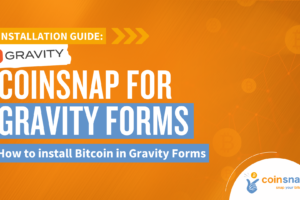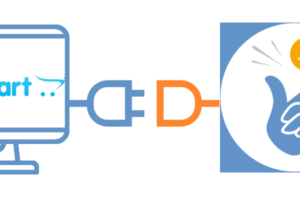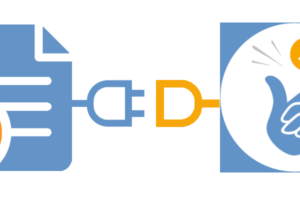Коинснеп за ЈТЛ продавницу
Прихватите плаћања путем Биткоина и Лајтнинг у ЈТЛ продавници помоћу Коинснапа.
Coinsnap за JTL продавницу вам омогућава да обрађујете Bitcoin Lightning плаћања путем Lightning мреже у вашој JTL онлајн продавници.
Са додатком за плаћање Coinsnap Bitcoin Lightning за JTL продавницу, све што вам је потребно је Lightning новчаник са Lightning адресом да бисте прихватали Bitcoin Lightning плаћања у вашој продавници.
Плаћајући додатак Coinsnap за JTL продавницу невероватно олакшава вашим купцима куповину ваших понуда помоћу Bitcoin Lightning-а: могу да заврше ваше трансакције само скенирањем QR кода генерисаног помоћу Coinsnap додатка и ауторизацијом плаћања.
Након ауторизације, уплата се у реалном времену приписује вашем Lightning новчанику.
- Демо продавница JTL Coinsnap-а: https://jtl.coinsnap.org/
- Чланак на блогу: https://coinsnap.io/coinsnap-for-jtl-store/
- ГитХуб: хттпс: //гитхуб.цом/Цоинснап/Цоинснап-фор-ЈТЛ

Демо страница продавнице JTL
Ако желите сами да испробате како можете примати Bitcoin и Lightning плаћања путем JTL продавнице, посетите нашу демо продавницу JTL продавнице на овом линку .
На нашој демо страници продавнице наћи ћете наш демо производ, мајицу. Изаберите је да бисте тестирали плаћање помоћу Биткоина и Лајтнинга.
На крају ћете добити QR код који треба да скенирате својим новчаником да бисте платили са Coinsnap Bitcoin и Lighthtning!
Преузмите Coinsnap за JTL са GitHub-а
Можете преузети додатак Coinsnap for JTL са Coinsnap Github странице и инсталирати га на своју WordPress страницу.
Посетите Coinsnap Github страницу . Тамо ћете пронаћи све модуле за плаћање које пружа Coinsnap. Идите на Coinsnap for JTL. Идите у Coinsnap Github директоријум у одељку Coinsnap for JTL .
Тамо ћете пронаћи зелено дугме са ознаком „Код“.
Када кликнете на њега, отвара се мени и појављује се Преузми ZIP датотеку.
Овде можете преузети најновију верзију додатка Coinsnap на свој рачунар.
- Преузмите ZIP датотеку : Овај део сте већ урадили преузимањем датотеке jtl_coinsnappayment-main.zip.
- Распакујте ZIP датотеку : Распакујте датотеку у фасциклу на рачунару. Након распакивања, требало би да имате фасциклу под називом jtl_coinsnappayment-main.
- Преименујте фасциклу : Преименујте издвојену фасциклу из jtl_coinsnappayment-main у jtl_coinsnappayment.
- Поново компресујте фасциклу : Компресујте преименовану фасциклу назад у нову ZIP датотеку. ZIP датотека би сада требало да садржи фасциклу jtl_coinsnappayment на коренском нивоу.
- Отпремите нову ZIP датотеку : Вратите се на JTL Backend и отпремите ову новокреирану ZIP датотеку превлачењем и испуштањем или лоцирањем датотеке. JTL би сада требало да правилно препозна структуру фасцикли и заврши инсталацију без грешака.
Подесите Coinsnap на JTL-Store-у
Чим се региструјете на Coinsnap-у, можете се пријавити у своју JTL-Store продавницу и приступити JTL-Store серверском делу.
Ако још нисте подесили свој Coinsnap налог, можете га креирати користећи овај линк . Пре него што почнете са бекенд делом JTL продавнице, уверите се да сте преузели наш додатак за JTL продавницу са наше GitHub странице . Када приступите бекенд делу JTL продавнице, идите на:
(1) Менаџер додатака
Идите до менаџера додатака у левом делу менија за навигацију.
(2) Картица за отпремање
Изаберите картицу за отпремање, која ће бити последња са десне стране. Након што изаберете „Картица за отпремање“, (3) превуците .zip датотеку коју сте преузели са наше github странице Coinsnap for JTL-Store Plugin на страницу.
(1) Област за начине плаћања
Након успешног активирања додатка, идите на начине плаћања.
(2) Дугме „Измени“
Изаберите „Coinsnap Payment“ и кликните на дугме „Edit“ – малу оловку која је последња у реду.
(1) Општа подешавања
Прво, можете да подесите општа подешавања која ћете имати у свом Coinsnap начину плаћања.
(2) ИД продавнице и API кључ
Унесите ИД продавнице и API кључ које сте раније копирали у одговарајућа поља.
(3) Дугме „Сачувај“
Након што попуните поља, кликните на дугме „Сачувај“ да бисте активирали овај начин плаћања.